So installieren Sie Android Studio unter Manjaro 18 Linux
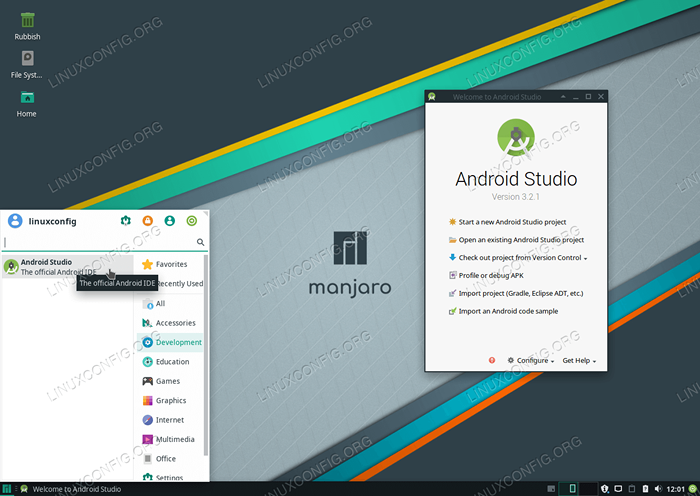
- 2790
- 684
- Madleen Vater
Android Studio ist eine integrierte Entwicklungsumgebung (IDE) für das Android -Betriebssystem von Google. Im folgenden Tutorial werden wir die Installation von Android Studio, Development IDE Application, unter Verwendung von Befehlszeilen -Tools unter Manjaro 18 Linux durchführen MAKEPKG Und Pacman .
In diesem So installieren Sie das Android Studio in Manjaro 18 Linux Tutorial Sie werden lernen
- So klonen Sie das neueste Android Studio AUR -Repository.
- So erstellen Sie das Android Studio -Paket
- So installieren Sie das Android Studio AUR -Paket
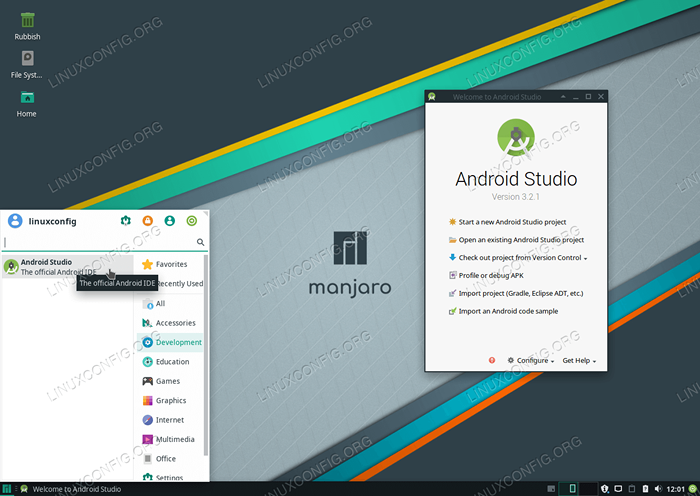 Erfolgreiche Android Studio -Installation auf Manjaro 18 Linux.
Erfolgreiche Android Studio -Installation auf Manjaro 18 Linux. Softwareanforderungen und Konventionen verwendet
| Kategorie | Anforderungen, Konventionen oder Softwareversion verwendet |
|---|---|
| System | Manjaro 18 Illyria Linux |
| Software | Android-Studio 3.2.1.0-1 oder höher |
| Andere | Privilegierter Zugriff auf Ihr Linux -System als Root oder über die sudo Befehl. |
| Konventionen | # - erfordert, dass gegebene Linux -Befehle mit Root -Berechtigungen entweder direkt als Stammbenutzer oder mit Verwendung von ausgeführt werden können sudo Befehl$ - Erfordert, dass die angegebenen Linux-Befehle als regelmäßiger nicht privilegierter Benutzer ausgeführt werden können |
So installieren Sie Android Studio unter Manjaro 18 Linux Schritt für Schritt Anweisungen
- Öffnen Sie das Terminal und klonen Sie das neueste Android Studio AUR -Repository:
$ git klone https: // aur.Archlinux.org/android-studio
- Erstellen Sie das AUR -Paket. Navigieren Sie zuerst zum neu erstellten
Android-StudioVerzeichnis. Dann führen Sie die ausMAKEPKGBefehl zum Erstellen des Android Studio AUR -Pakets:$ CD Android -Studio/ $ makepkg -s
Wenn das Ergebnis fertig ist, sollte das neu erstellte Android Studio -Paket für die Installation bereit sein:
$ ls *pkg.Teer.XZ Android-Studio-3.2.1.0-1-X86_64.pkg.Teer.xz
- Verwendung der
PacmanBefehl Installieren Sie das Android Studio -Paket und ersetzen Sie das Paketname -Suffix durch die zuvor kompilierte Android Studio -Version:$ sudo pacman -u-noconfirm android-studio-3.2.1.0-1-X86_64.pkg.Teer.xz
- Die Android Studio -Installation ist jetzt abgeschlossen. Verwenden Sie das Startmenü und suchen Sie nach Android Studio oder starten Sie es einfach in der Befehlszeile:
$ Android-studio
Verwandte Linux -Tutorials:
- Dinge zu installieren auf Ubuntu 20.04
- So installieren Sie ein Paket von AUR auf Manjaro Linux
- Dinge zu tun nach der Installation Ubuntu 20.04 fokale Fossa Linux
- So bauen Sie ein Paket mit dem Arch Linux Build -System wieder auf
- Manjaro Linux gegen Arch Linux
- Google Chrome für Linux: Download und Installation
- So verwenden Sie Google Drive unter Linux
- Dinge zu installieren auf Ubuntu 22.04
- Installieren Sie Arch Linux in VMware Workstation
- Eine Einführung in Linux -Automatisierung, Tools und Techniken
- « So konfigurieren Sie den LEMP -Server auf Debian 9 Stretch Linux
- So installieren Sie Hadoop auf Ubuntu 18.04 Bionic Beaver Linux »

